איך להוסיף סיסמא לתיקייה
מאמר זה יראה כיצד להפוך את Windows 10 / 8.1 לאחסון או לשמור מסמכים באופן מקומי בכונן הדיסק הקשיח, במקום לשמור אותם ב- OneDrive. ולמה אתה צריך לעשות את זה? כולנו יודעים כי OneDrive (לשעבר SkyDrive) משולב עמוקות עם Windows 10 / 8.1 . עקב כך, בכל פעם שאתה שומר לך קבצים או מסמכים ב Windows 10 / 8.1 , הם נשמרים מתחת למכסה המנוע של OneDrive. במקרה שאתה לא מחובר למחשב שלך לאינטרנט, המערכת שלך נוטה לשמור את המסמכים שלך באופן מקומי, אבל אם יש לו גישה לאינטרנט, זה יחסוך את התוכן שלך כדי OneDrive . לאחר מכן, כאשר תוכן זה נשמר ל- OneDrive ואם אתה מאבד את קישוריות האינטרנט ברגע זה, לא תוכל לפתוח את המסמכים שלך, שכן יהיה עליך להוריד אותם תחילה.

עם זאת, באפשרותך ללחוץ באמצעות לחצן העכבר הימני על כל אחד מהקבצים בתוך הקטע OneDrive מתוך File Explorer ובחר באפשרות אפשרות זמין במצב זמין תמיד כדי לפתוח את הקובץ, כאשר אין לך את האינטרנט. אם אתה לא אוהב את הקבצים שלך להיות רשום תחת OneDrive ראשי, אתה יכול להכריח או להפוך את Windows 8.1 לשמור קבצים באופן מקומי על הכונן הקשיח. להלן שתי דרכים, באפשרותך להגדיר זאת:
הפוך את Windows 10 / 8.1 לשמירת מסמכים באופן מקומי בכונן הקשיח במקום ב- OneDrive
שימוש במדיניות קבוצתית
1. ב- Windows 10 / 8.1 Pro & Enterprise מהדורות, לחץ על Windows Key + R שילוב, הקלד put gpedit.msc ב- הפעלה תיבת הדו-שיח ופגע הזן כדי לפתוח את עורך מדיניות קבוצתית מקומי

2. בחלונית משמאל, נווט כאן:
תצורת מחשב -> תבניות ניהוליות -> רכיבי Windows -> OneDrive

3. בחלונית השמאלית הנכונה, חפש את הגדרה בשם שמור מסמכים ותמונות במחשב המקומי כברירת מחדל אשר מציג מצב לא מוגדר. לחץ פעמיים על אותו כדי לקבל את זה:

4. בחלון המוצג למעלה, לחץ על מופעל ולאחר מכן לחץ על החל ואחריו אישור . הנה הסבר המדיניות עד כה:
הגדרת המדיניות הזו מאפשרת לך לבחור את המחשב המקומי כמיקום ברירת המחדל לשמירה. זה לא מונע יישומים ומשתמשים לשמור קבצים על SkyDrive. אם תפעיל את הגדרת המדיניות הזו, הקבצים יישמרו באופן מקומי כברירת מחדל. המשתמשים עדיין יוכלו לשנות את הערך של הגדרה זו כדי לשמור ב- SkyDrive כברירת מחדל. הם יוכלו גם לפתוח ולשמור קבצים ב- SkyDrive באמצעות היישום SkyDrive ובוחר הקבצים, ויישומי Windows Store עדיין יוכלו לגשת אל SkyDrive באמצעות ממשק ה- API של WinRT. אם תשבית או לא תגדיר את הגדרת המדיניות הזו, משתמשים עם חשבון מחובר ישמרו קבצים ל- SkyDrive כברירת מחדל.
כעת באפשרותך לסגור את עורך המדיניות הקבוצתית המקומית ולאתחל מחדש כדי לבצע שינויים.
שימוש ברישום
אם המהדורה של Windows 10/8 אינה כוללת את עורך המדיניות הקבוצתית, בצע את הפעולות הבאות:
1. הקש Windows Key + R שילוב, הקלד type regedit בתיבת הדו-שיח הפעלה ופגע הזן כדי לפתוח את עורך הרישום

2. נווט לכאן <
HKEY_LOCAL_MACHINE SOFTWARE Policies Microsoft Windows Onedrive

3. בחלונית השמאלית הנכונה של המיקום הנ"ל, לחץ לחיצה ימנית בחלל הריק ובחר חדש -> ערך DWORD . תן שם חדש שנוצר DWORD כ- DisableLibrariesDefaultToSkyDrive . לחץ פעמיים על אותו DWORD כדי לקבל את זה:

4. בתיבה הנ"ל, הזן את נתוני הערך כ- 1 . לחץ על אישור . לבסוף, סגור את עורך הרישום ואתחל מחדש את ההתקן כדי לצפות בשינויים.
Windows 8.1 שלך ישמור או ישמור מסמכים באופן מקומי על הכונן הקשיח שלך, במקום לשמור אותם ב- OneDrive.
Citrix מתכננת תספק את ה- Hypervisor במחצית השנייה של השנה עם המהדורה הראשונה של פרוייקט חדש בשם Project Independence, שלדברי Citrix יהיה קל יותר ליצור ולנהל באופן וירטואלי תמונות שולחן עבודה וירטואליות עבור מחשבים אישיים המשמשים במקום העבודה. היפרווייזר חשוף מתכת צריך לשפר על וירטואליזציה של שולחן העבודה של היום על ידי מתן אבטחה טובה יותר, כי hypervisor פועל באופן עצמאי של מערכת ההפעלה של הלקוח, וביצועים טובים יותר עבור משתמשי הקצה, כי זה מאפשר ליישומים לרוץ על הלקוח המקומי "מה שהמוצר הזה י
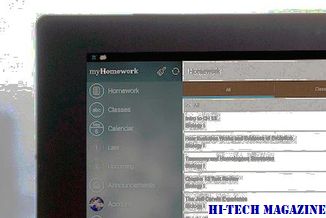
ההיפרוויס הוא שכבת התוכנה שמנהלת אינטראקציה בין מכונה וירטואלית לבין החומרה הבסיסית. רוב המוצרים עבור הלקוח כיום הם "סוג 2" Hypervisors, אשר מותקנים על המחשב המארח של המחשב. סוג 1 hypervisors מותקנים עם הקושחה מתחת OS, ישירות על "מתכת חשופה" של המחשב.
דרך מהירה וקלה יותר לשמירת מסמכים

TagMyDoc ממנף את עוצמת הקודים QR כדי לחסוך זמן ונייר . ועכשיו היא משתלבת עם Box, Dropbox ו- Office.
אתר מקומי ארכיון לייט (חינם) היא תוכנית שימושית לאיסוף דפי אינטרנט ייתכן שתרצה להפנות שוב, במיוחד אלה עם מידע אתה צפוי שיהיה במצב לא מקוון. זה לא עכביש או כלי שכפול האתר; זה נועד לשמור דפים בודדים. למרות שזה בדרך כלל ניתן לעשות זאת מתוך דפדפן, זה יכול להיות מביך לעשות זאת; לעתים קרובות אני בסופו של דבר עם קבצים שנשכחו .Html מפוזרים בספריות מוזר. אתר אינטרנט מקומי שומר על מבנה פנימי של תיקיות, כך שקל למצוא את הדפים שלך שוב.

Local Site Archive Lite מאפשר לך להוסיף הערות לדפים שנשמרו בארכיון, דבר שעשוי לסייע לך להזכיר לך מדוע שמרת אותם לארכיון מלכתחילה.







